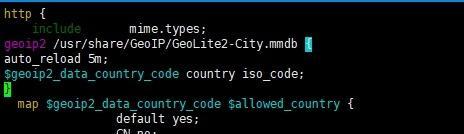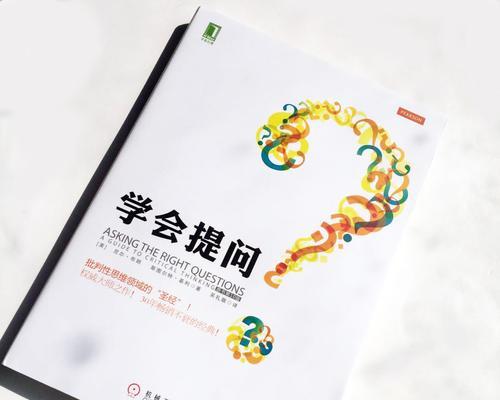如何进入安全模式设置为主题(Win7中的安全模式设置及方法)
安全模式是Windows操作系统中的一种启动模式,在该模式下可以修复系统问题或卸载不稳定的软件。本文将介绍如何在Win7系统中进入安全模式,并详细说明相关设置及方法。

一:了解安全模式的概念和作用
安全模式是Windows操作系统的一种特殊启动模式,它只加载系统必需的驱动程序和服务,以便修复系统问题或解决软件冲突。进入安全模式可以在系统无法正常启动时提供一个安全的环境,以进行故障排除和修复。
二:通过系统配置工具进入安全模式
在Win7系统中,可以通过系统配置工具(msconfig)来配置启动选项,包括进入安全模式。点击“开始”菜单,输入“msconfig”并按下回车键打开系统配置工具。接下来,在“引导”选项卡中勾选“安全启动”,然后选择“最小”或“网络”选项,最后点击“应用”和“确定”按钮即可。

三:通过高级启动选项进入安全模式
另一种进入安全模式的方法是通过高级启动选项。重新启动电脑,并在启动过程中按下F8键。选择“安全模式”或其他安全模式选项,并按下回车键确认。系统将会进入相应的安全模式,用户可以进行相关的故障排除和修复操作。
四:使用命令提示符进入安全模式
在某些情况下,无法通过上述方法进入安全模式时,可以尝试使用命令提示符来进入。点击“开始”菜单,输入“cmd”并按下回车键打开命令提示符。接下来,在命令提示符窗口中输入“bcdedit/set{default}safebootminimal”或“bcdedit/set{default}safebootnetwork”并按下回车键。重新启动电脑,系统将会进入相应的安全模式。
五:通过故障恢复选项进入安全模式
在Win7系统的安装光盘或USB启动盘中,有一个故障恢复选项,可以用于进入安全模式。插入光盘或USB启动盘并重新启动电脑。在启动过程中按下任意键以从光盘或USB启动盘启动。接下来,选择“修复你的计算机”选项,然后选择“高级选项”和“命令提示符”。在命令提示符窗口中输入“C:”并按下回车键,然后输入“BCDEDIT/SET{DEFAULT}SAFEBOOTMINIMAL”或“BCDEDIT/SET{DEFAULT}SAFEBOOTNETWORK”并按下回车键。重新启动电脑后,系统将会进入相应的安全模式。

六:在安全模式中进行故障排除和修复
一旦成功进入安全模式,用户可以进行各种故障排除和修复操作。可以卸载最近安装的不稳定软件、运行杀毒软件进行系统检查、修复系统文件等等。安全模式提供了一个相对干净和稳定的环境,可以更容易地解决各种系统问题。
七:退出安全模式并重新启动
当完成故障排除和修复操作后,需要退出安全模式并重新启动电脑。在安全模式下,点击“开始”菜单,选择“关机”或“重启”,然后选择“重新启动”。系统将会正常地重新启动,并回到正常模式。
八:安全模式的注意事项
在使用安全模式时,需要注意一些事项。安全模式下仅加载系统必需的驱动程序和服务,因此可能无法正常使用某些外部设备或功能。部分安全模式选项可能需要管理员权限才能操作。在安全模式下进行的更改可能不会在正常模式下生效,因此需要谨慎操作。
九:安全模式的其他用途
除了故障排除和修复,安全模式还可以用于其他用途。可以在安全模式下进行系统备份、恢复被删除的文件、解决网络连接问题等等。安全模式为用户提供了一个相对安全和受限的环境,可以进行一些特定操作而不会对系统造成影响。
十:常见问题及解决方法
在使用安全模式时,可能会遇到一些常见问题,例如无法进入安全模式、无法使用某些功能等。针对这些问题,可以尝试重新启动电脑、检查系统配置工具设置、更新驱动程序等方法进行解决。如果问题仍然存在,建议向专业技术人员寻求帮助。
十一:安全模式与其他操作系统的关系
除了Win7系统,其他操作系统如Win10、MacOS等也有类似的安全模式设置。尽管具体操作略有差异,但基本原理和作用相似,都是为了提供一个安全的环境进行故障排除和修复。
十二:安全模式的发展和未来展望
随着技术的不断发展,安全模式也在不断演进。未来,安全模式可能会更加智能化和自动化,能够更方便地诊断和解决各种系统问题。同时,随着云计算和虚拟化技术的发展,安全模式可能会与云端服务和虚拟机技术结合,提供更强大的功能和便利性。
十三:安全模式的重要性和必要性
安全模式在Windows操作系统中具有重要的作用和必要性。它为用户提供了一个安全、稳定且功能受限的环境,可以进行故障排除和修复操作,保护用户数据和系统稳定性。对于经常使用电脑的用户来说,掌握进入安全模式的方法是非常有必要的。
十四:如何有效利用安全模式进行故障排除
为了有效利用安全模式进行故障排除,需要学会使用各种系统工具和命令进行诊断和修复。及时备份重要数据、保持系统更新、定期进行杀毒检查等措施也是预防和解决系统问题的重要方法。
十五:
本文介绍了如何进入安全模式以及在Win7系统中的相关设置和方法。通过进入安全模式,用户可以在系统无法正常启动时进行故障排除和修复操作。掌握进入安全模式的方法对于保护用户数据和维护系统稳定性是非常重要的。希望本文能对读者在使用电脑时遇到的问题提供一些帮助和指导。
版权声明:本文内容由互联网用户自发贡献,该文观点仅代表作者本人。本站仅提供信息存储空间服务,不拥有所有权,不承担相关法律责任。如发现本站有涉嫌抄袭侵权/违法违规的内容, 请发送邮件至 3561739510@qq.com 举报,一经查实,本站将立刻删除。
关键词:win7
- 如何设置Windows7网上邻居共享(实用教程)
- Win7移动热点设置详解(在哪里找到Win7移动热点设置功能及设置步骤)
- Win7系统如何清理C盘空间(使用有效方法优化C盘存储空间)
- 使用无U盘破解Win7开机密码的方法(绕过Win7开机密码的技巧和步骤)
- Win7设置开机密码的方法与步骤(保护个人计算机隐私的最佳实践)
- Win7正版与盗版的区别(探讨正版和盗版Win7操作系统的差异)
- 如何解决无法清理Win7磁盘碎片的问题(Win7磁盘碎片清理失败的原因及解决方法)
- Win7局域网共享设置教程(实现局域网内文件共享的详细步骤)
- 解决Win7U盘写保护无法格式化问题的方法(Win7U盘格式化错误)
- Win7固态硬盘4K对齐的设置方法(实现最佳性能和稳定性的硬盘对齐技巧)
-
DNF游戏所需电脑配置全解析(打造极致游戏体验)
-
《以手游倩女幽魂职业排行为主题的综合分析》(探索倩女幽魂职业的强弱之道)
-
选择一款好用的系统重装软件,让你的电脑重获新生(挑选适合你的系统重装软件)
-
以蓝色精粹如何快速获得(提升生活品质的关键之一)
-
制作蛋糕所需工具推荐(为您打造完美的蛋糕体验)
-
探寻DNF战斗法师时装上衣选——以技能为主题的选择指南(窥探法师时装上衣选择的关键技能和搭配建议)
-
新手如何使用U盘重新安装电脑系统(详细步骤带你轻松完成系统重装)
-
语音转发的操作方法(轻松实现语音转发的技巧与步骤)
-
解读MDB文件的神秘面纱(揭秘MDB文件格式)
-
学会幽默说话技巧,让你笑对人生(轻松应对生活困境)
- 电脑屏幕自动黑屏问题解决方法(避免电脑屏幕自动黑屏的六大技巧)
- LOLS12天赋详细图解(全面解析LOLS12新赛季天赋系统)
- 如何使用U盘重装Win10系统(简易教程及注意事项)
- 解除金士顿U盘写保护的有效方法(金士顿U盘写保护解决方案及步骤)
- 《神界原罪2》哪个版本最佳选择(比较不同版本的特点及优势)
- 免费加速器电脑版推荐(选择最好用的免费加速器电脑版工具来提升网络速度)
- 我的世界玩法攻略(用智慧和创造力开启属于你的冒险之路)
- 解决iPhone屏幕失灵的问题(如何应对突然无响应的iPhone屏幕)
- 初始化电脑的后果(新电脑初始化的关键注意事项及后果分析)
- 2024年电脑显示屏品牌排行前十名盘点(品牌竞争激烈)
- 如何判断电脑处理器配置的高低水平(探索处理器配置评估的关键因素及方法)
- 在虚拟机中安装软件的完整教程(掌握虚拟机安装软件的步骤和技巧)
- 笔记本i7第10代与i5第11代,性能到底谁更强(技术升级与核心优化)
- 揭秘国产最强发动机,谁将称霸(探寻中国造发动机领域的巅峰之作)
- 《狂战士流派加点攻略》(探索最强狂战士加点方案)
- 《探索技能升级代码,助力你在《上古卷轴5》中成为强大的冒险者》(解密技能点升级、优化游戏体验、提升战斗力)
- 《DNF枪炮师技能加点图详解》(通过技能加点图优化枪炮师输出——技能点)
- LOL游戏中快速获得蓝色精粹的方法(高效获取蓝色精粹的秘籍与技巧)
- 电脑已连接但无法上网的解决方法(排除故障)
- 全面了解CF信誉积分查询(掌握查询CF信誉积分的方法和重要性)
- 电脑屏幕自动黑屏问题解决方法(避免电脑屏幕自动黑屏的六大技巧)
- LOLS12天赋详细图解(全面解析LOLS12新赛季天赋系统)
- 如何使用U盘重装Win10系统(简易教程及注意事项)
- 解除金士顿U盘写保护的有效方法(金士顿U盘写保护解决方案及步骤)
- 《神界原罪2》哪个版本最佳选择(比较不同版本的特点及优势)
- 免费加速器电脑版推荐(选择最好用的免费加速器电脑版工具来提升网络速度)
- 我的世界玩法攻略(用智慧和创造力开启属于你的冒险之路)
- 解决iPhone屏幕失灵的问题(如何应对突然无响应的iPhone屏幕)
- 初始化电脑的后果(新电脑初始化的关键注意事项及后果分析)
- 2024年电脑显示屏品牌排行前十名盘点(品牌竞争激烈)
常见难题最热文章
- 最新文章
-
- 选择适合的FC游戏模拟器,畅享游戏乐趣(挑选合适的FC模拟器)
- 电脑如何修改照片大小KB(简单教程帮你调整照片大小)
- 《梦幻西游宠物技能大全》(探索宠物技能)
- 华为鸿蒙系统版本升级方法大揭秘(一键升级华为鸿蒙系统)
- 手机无法连接WiFi,别人却能正常上网的原因(探究手机连接WiFi异常的原因以及解决办法)
- Win10系统的分盘教程(详细介绍Win10系统如何进行分盘操作)
- 如何装电脑系统盘(一步步教你安装电脑系统盘)
- 电脑主板结构图解——揭开电脑核心的神秘面纱(深入解读电脑主板的构造)
- 皮城执法官打野符文出装指南(揭秘最强皮城执法官打野符文和出装搭配)
- 解决电脑没有声音的问题(一步步教你安装声卡驱动)
- 输入法没有选字框的原因及解决方法(探究输入法选字框缺失的问题)
- Win7正版与盗版的区别(探讨正版和盗版Win7操作系统的差异)
- 2024年最新回合制手游排行榜揭晓(一览最新回合制手游)
- 快速删除大量方块的指令大揭秘(Minecraft神级指令助你快速清理方块堆)
- 探索DNF天空套的获取方式(打造最强角色装备的关键秘籍)
- 热门文章
-
- 王者荣耀英雄技能大全(覆盖所有英雄技能介绍)
- 梦幻龙族2舞者刷图加点攻略(舞者职业加点技巧及刷图心得分享)
- 《探索神秘的暮色森林,解密其中的宝藏》(揭秘暮色森林的谜团)
- 苹果电脑解压文件到桌面的方法(快速方便的文件解压方式)
- 阴阳师胧车阵容搭配,让你战无不胜(打造最强胧车阵容)
- 如何将苹果手机照片备份到电脑(简单操作)
- Excel快捷键大全(提升工作效率)
- 用苹果电脑剪切文件的简易方法(一步步教你如何在苹果电脑上剪切文件)
- 2024年龙之谷平民职业推荐(打造多元化职业选择)
- 螳螂打野的思路技巧(如何利用螳螂的独特能力在野区发挥作用)
- 《仙剑奇侠传2攻略地图大揭秘》(探索全新世界)
- 王者荣耀孙尚香攻略技巧(从菜鸟到高手)
- 阴阳师(掌握策略)
- 三国群英传7武将排名属性大揭秘(解析三国群英传7中武将排行榜)
- 魔兽世界附魔指南(掌握附魔的关键)
- 热门tag
- 标签列表
- 友情链接